Muchas veces, es muy importante para nosotros realizar un seguimiento de nuestros uso de la red. Puede haber diferentes aplicaciones ejecutándose en su sistema, consumiendo una cantidad variable de datos de red. Se puede acceder a la red desde puntos de acceso portátiles desde sus teléfonos inteligentes o desde una conexión wifi en su residencia o en cualquier organización. En los casos en los que no tengamos acceso a datos ilimitados, seremos un poco conscientes de los usos de los datos.
Existen métodos para averiguar los usos de red de las aplicaciones principales directamente desde el Administrador de tareas. Pero no implicaría las aplicaciones secundarias como Google Chrome o Skype, que son de suma importancia para nosotros. Una forma de abordar este problema sería descargar la aplicación. Uso de la red de la Tienda Windows que muestra los datos consumidos por todas las aplicaciones, ya sean centrales o no centrales, en su instalación exitosa. Además, hay opciones para cambiar sus métricas de datos de MB a GB en la aplicación, lo que lo ayuda a pagar sus facturas de Internet con confianza.
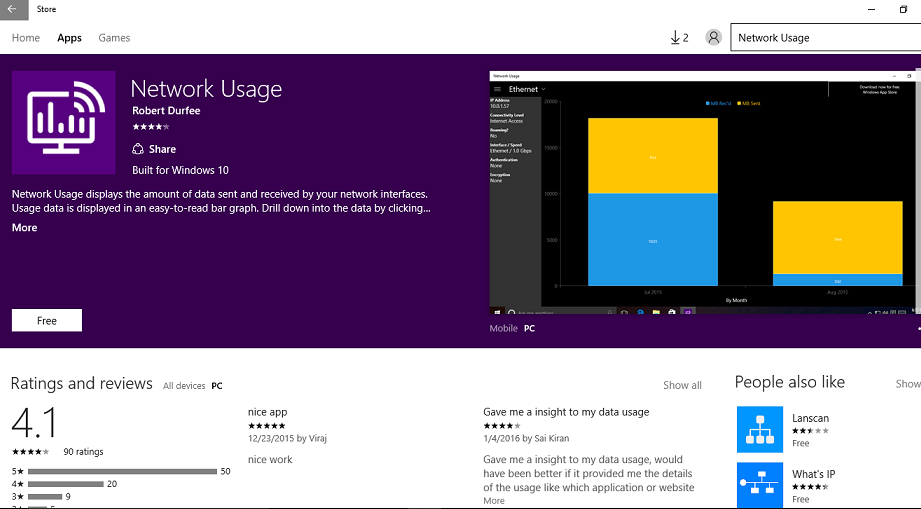
Ahora pasaremos a los pasos a seguir para cumplir con nuestra necesidad.
PASOS PARA MONITOREAR EL USO DE LA RED EN WINDOWS 10
Para empezar, veamos cómo podemos obtener la información de uso de datos del Administrador de tareas..
PASO 1
Abre el Administrador de tareas presionando Ctrl + Shift + Esc. Alternativamente, también puede obtenerlo haciendo clic derecho en la barra de tareas.
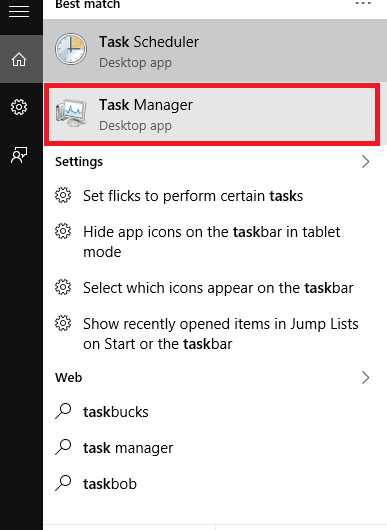
PASO 2
De las diferentes pestañas que aparecen en el menú superior, elija la opción Historial de aplicaciones. Aparece una serie de aplicaciones junto con su uso de datos. Tenga en cuenta que no todas las aplicaciones aparecen aquí. Puede ordenarlos según Tiempo de CPU, conexión medida para tener información más detallada.
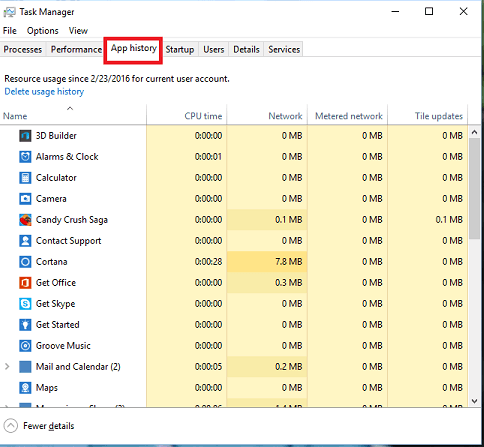
Si se siente desanimado porque el Administrador de tareas muestra los usos de datos solo de las aplicaciones principales, a partir de ahora no es necesario. Hay ciertos consejos y trucos con los que puede hacer que Microsoft los muestre para cada aplicación. Así que comencemos a profundizar más.
PASO 1
Abre el Ajustes en el menú Inicio que aparece en la parte inferior del escritorio de Windows.
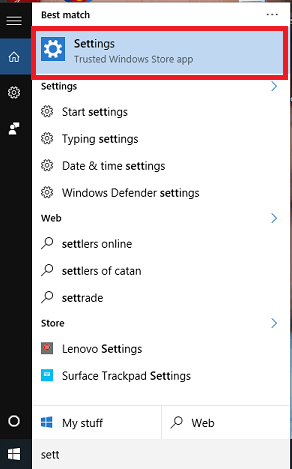
PASO 2
Ahora, en la ventana que aparece, elija la opción Redes e Internet que aparecerá en la parte superior.
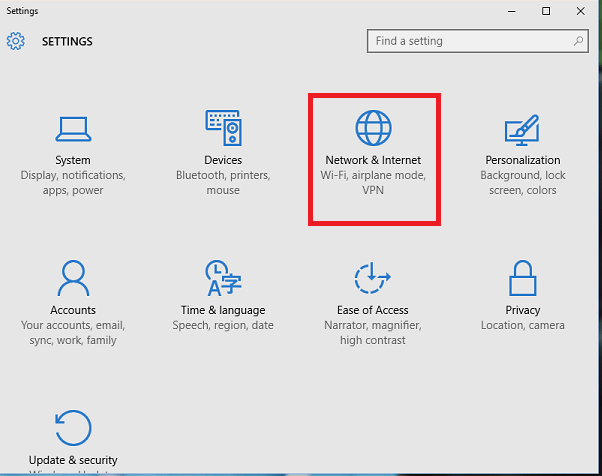
PASO 3
Ahora, encontrará en el panel izquierdo, la opción Uso de datos. Haga clic en él para encontrar a la derecha el uso total de datos durante los últimos 30 días. Justo debajo del anillo a la derecha, encontrará la opción Detalles de uso.Haz click en eso.
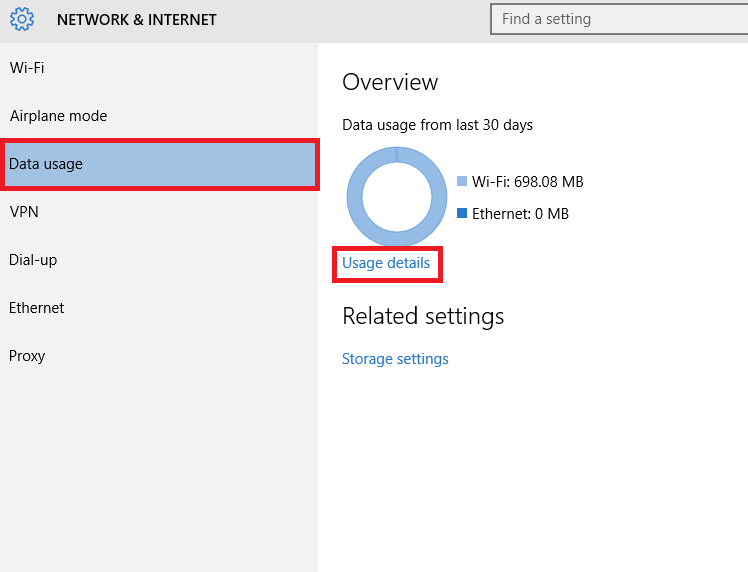
PASO 4
Tu caza termina aquí. Ahora puede encontrar incluso las aplicaciones no principales individuales junto con sus correspondientes usos de datos. Con esto, puede monitorear todos los consumos de datos a partir de ahora.
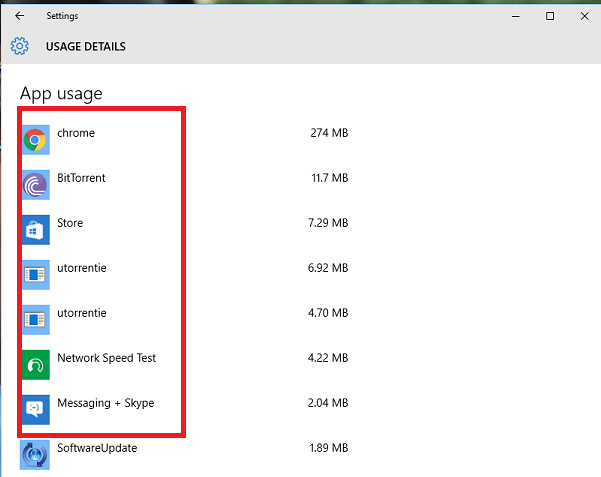
Como puede ver, Chrome consume 274 MB, ¡lo cual es bastante grande!
Comience a realizar un seguimiento de sus usos de Internet. Espero que hayas encontrado útil este artículo.


